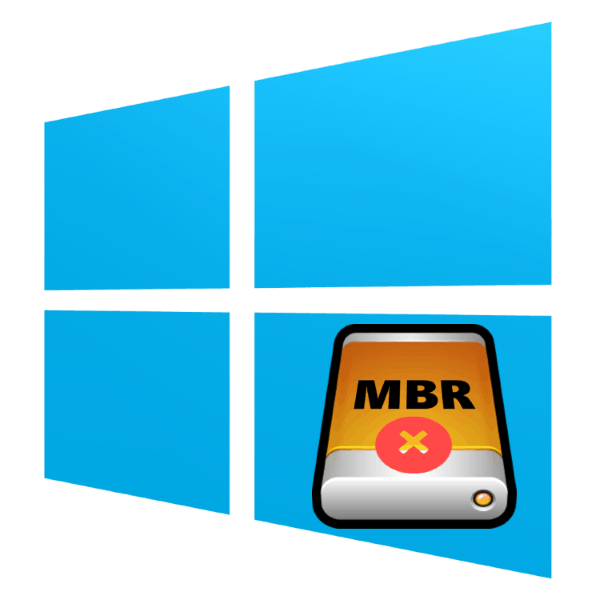Otklanjanje poteškoća s pogreškom MBR diska tijekom instalacije sustava Windows 10. t
Ponekad se tijekom instalacije sustava Windows 10, u fazi odabira mjesta instalacije, pojavi pogreška koja izvješćuje da je tablica particije na odabranom volumenu formatirana u MBR-u, tako da instalacija neće moći nastaviti. Problem se javlja vrlo često, a danas ćemo vas upoznati s metodama njegova uklanjanja.
Pogledajte i: Rješavanje problema s GPT-diskovima prilikom instalacije sustava Windows
Sadržaj
Uklanjamo pogreške MBR-pogona
Nekoliko riječi o uzroku problema - pojavljuje se zbog osobitosti sustava Windows 10, čija se 64-bitna verzija može instalirati samo na diskove s GPT shemom na modernoj verziji UEFI BIOS-a, dok starije verzije ovog OS-a (Windows 7 i niže) koriste MBR. Postoji nekoliko načina za rješavanje ovog problema, od kojih je najočitiji pretvaranje MBR-a u GPT. Također možete pokušati zaobići ovo ograničenje, konfiguriranjem BIOS-a na određeni način.
Prva metoda: BIOS Setup
Mnogi proizvođači prijenosnih računala i matičnih ploča za računala ostavljaju u BIOS-u mogućnost onemogućavanja UEFI načina za dizanje s flash diskova. U nekim slučajevima to može pomoći u rješavanju problema s MBR-om tijekom instalacije "desetaka". Da bi ova operacija bila jednostavna - koristite vodič na donjoj vezi. Međutim, imajte na umu da u nekim verzijama opcije firmvera za onemogućavanje UEFI-ja mogu biti odsutne - u ovom slučaju, koristite sljedeću metodu. 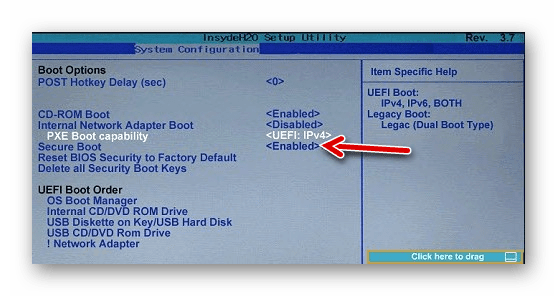
Više detalja: Onemogućite UEFI u BIOS-u
Metoda 2: Pretvori u GPT
Najpouzdanija metoda za uklanjanje problema o kojem se radi jest pretvoriti MBR u GPT particije. To se može učiniti sustavnim sredstvima ili putem rješenja treće strane.
Program za upravljanje diskovima
Kao rješenje treće strane, koristit ćemo program za upravljanje prostorom na disku - na primjer, MiniTools Partition Wizard.
- Instalirajte softver i pokrenite ga. Kliknite na pločicu "Disk & Partition Management" .
- U glavnom prozoru pronađite MBR disk koji želite pretvoriti i odaberite ga. Zatim u lijevom izborniku pronađite odjeljak "Pretvori disk" i kliknite lijevom tipkom miša na stavku "Pretvori MBR disk na GPT disk" .
- Uvjerite se da je unos "Pretvori disk u GPT" u blok "Operacija u tijeku" , a zatim na alatnoj traci kliknite gumb "Primijeni" .
- Pojavit će se prozor upozorenja - pažljivo pročitajte preporuke i kliknite "Da" .
- Pričekajte da program završi - vrijeme operacije ovisi o veličini diska i može potrajati dugo.
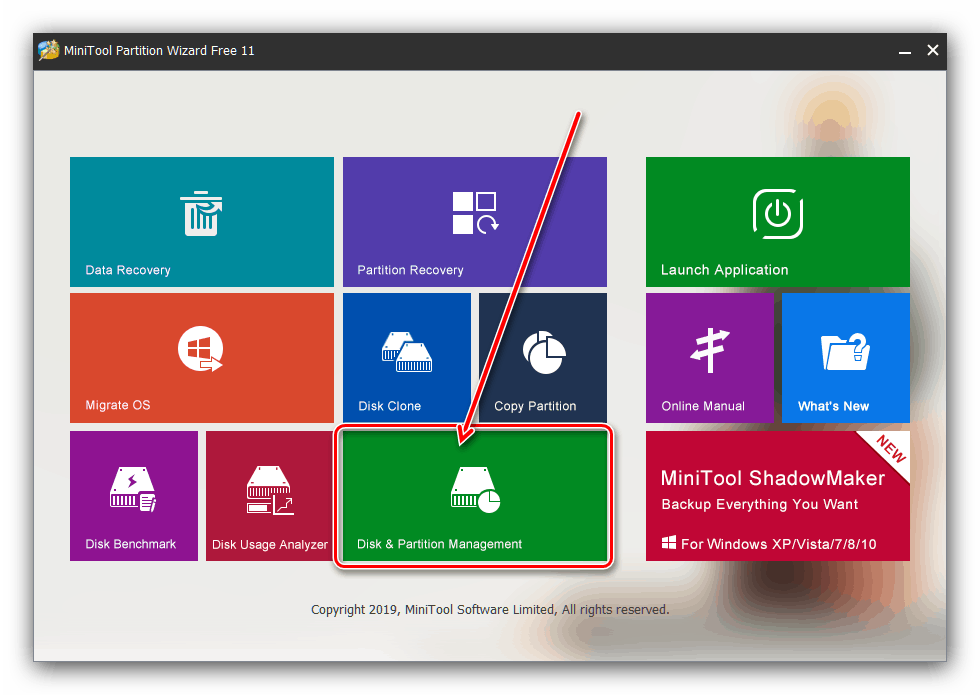


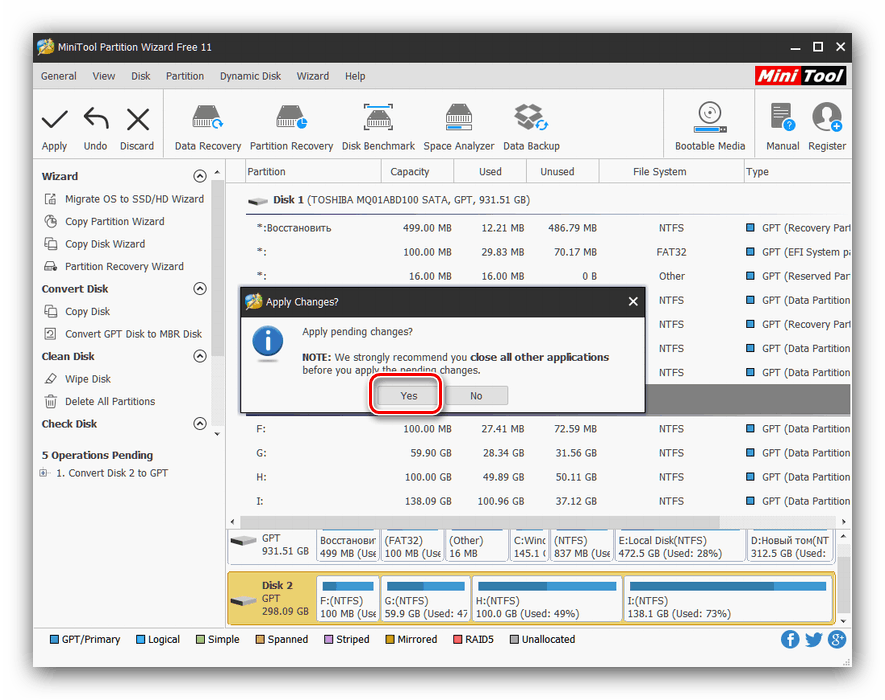
Ako želite promijeniti format particijske tablice na sistemskom mediju, to nećete moći učiniti pomoću gore opisane metode, ali postoji mali trik. U koraku 2 pronađite particiju bootloader-a na željenom disku - obično ima volumen od 100 do 500 MB i nalazi se na početku retka s particijama. Dodijelite prostor za bootloader, zatim koristite stavku izbornika "Partition" , u kojoj odaberite opciju "Delete" . 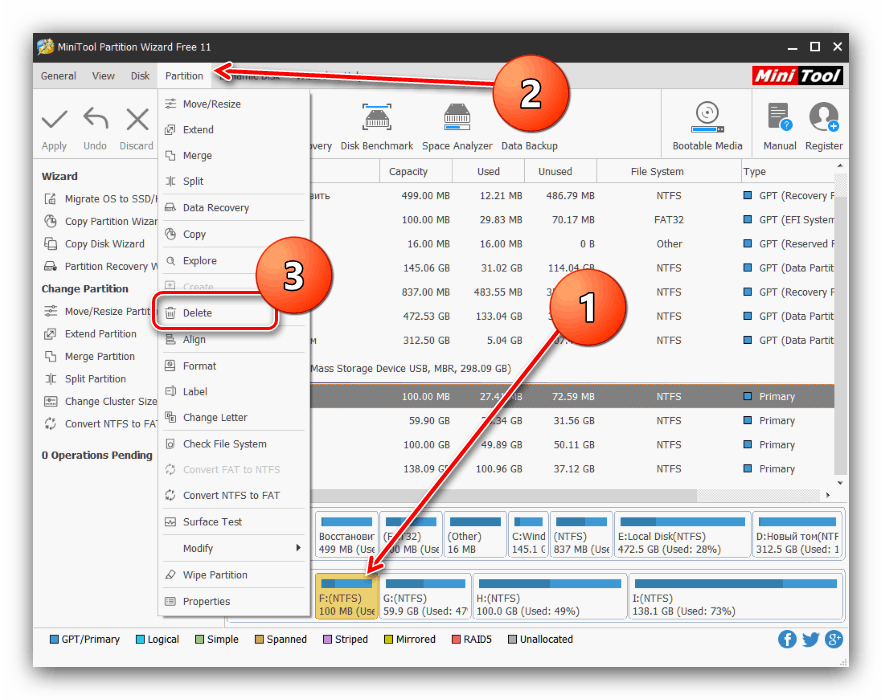
Potom potvrdite akciju klikom na gumb “Primijeni” i ponovite izvršenje glavne upute.
Alat sustava
MBR možete pretvoriti u GPT pomoću sistemskih alata, ali samo s gubitkom svih podataka na odabranom mediju, stoga preporučujemo da koristite ovu metodu samo u ekstremnim slučajevima.
Kao sustavni alat, koristit ćemo "Command Line" izravno tijekom instalacije sustava Windows 10 - koristite tipkovnički prečac Shift + F10 za pozivanje željene stavke.
- Nakon pokretanja “Command Line”, nazovite uslužni
diskpart- upišite njegovo ime u red i pritisnite “Enter” . - Zatim pomoću naredbe
list diskpronađite redni broj HDD-ova čiju particijsku tablicu želite pretvoriti.![Prikaz popisa pogona u naredbenom retku za pretvaranje MBR-a u GPT]()
Nakon određivanja potrebnog pogona, unesite sljedeću naredbu:select disk *число нужного диска*Broj diska mora se unijeti bez zvjezdica.
- Unesite naredbu za čišćenje da biste izbrisali sadržaj pogona i pričekajte da se dovrši.
- U ovoj fazi morate ispisati izraz pretvorbe tablice particija koji izgleda ovako:
convert gpt - Zatim izvršite sljedeće naredbe u nizu:
create partition primaryassignexit
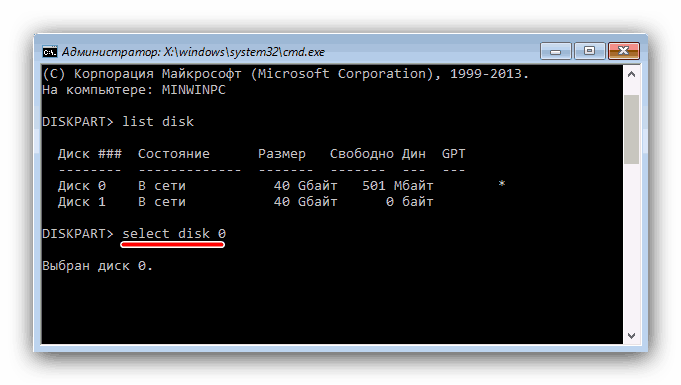
Upozorenje! Nastavljajući slijediti ove upute, izbrisat će se svi podaci na odabranom disku!


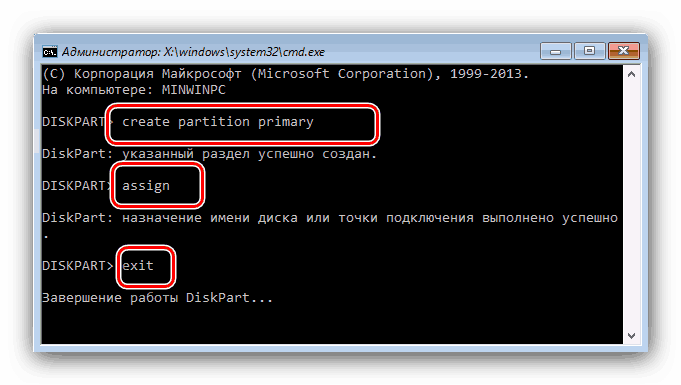
Nakon toga zatvorite "Command Line" i nastavite instalaciju "desetaka". U fazi odabira mjesta instalacije koristite gumb “Update” i odaberite nedodijeljeni prostor.
Treća metoda: USB flash pogon za pokretanje bez UEFI-ja
Drugo rješenje ovog problema je onemogućiti UEFI u fazi stvaranja bootable flash pogona. Za to je najprikladnija Rufus aplikacija. Sam postupak je vrlo jednostavan - prije nego što počnete pisati sliku na USB flash pogon u izborniku "Partition scheme and registry type" , odaberite opciju "MBR za BIOS ili UEFI računala" . 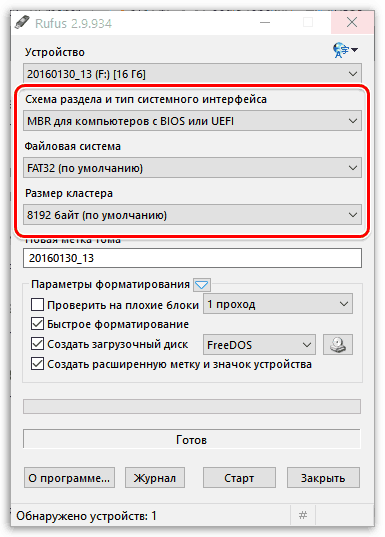
Više detalja: Kako stvoriti bootable USB bljesak voziti Windows 10
zaključak
Problem s MBR diskovima tijekom instalacije sustava Windows 10 može se riješiti na nekoliko različitih načina.